요즘 온라인 수업이 진행 중이죠?
그 이외에도 화상 회의 등을 통해
다양한 프로그램으로 실시간 회의나
영상 촬영에 대한 요구가 늘어나고 있는데요.
오늘은 구글 미트(meet) 를 활용하여
회의를 진행하고 녹화하는 방법을 공유해 보겠습니다,

먼저 구글 계정이 있으셔야겠죠?
구글 앱에서 meet를 클릭해 줍니다.
그러면
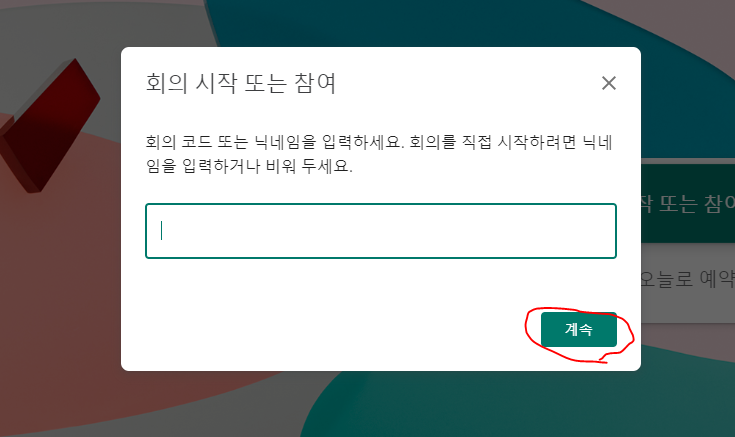
이런 창이 뜨는데
회의를 개설하신다면 계속을 누르면 됩니다.
그 다음에는

다음과 같이 마이크와 화상을 허용할 것인지 여부가 뜹니다.
필요에 따라 허용과 차단을 하시면 되구요.
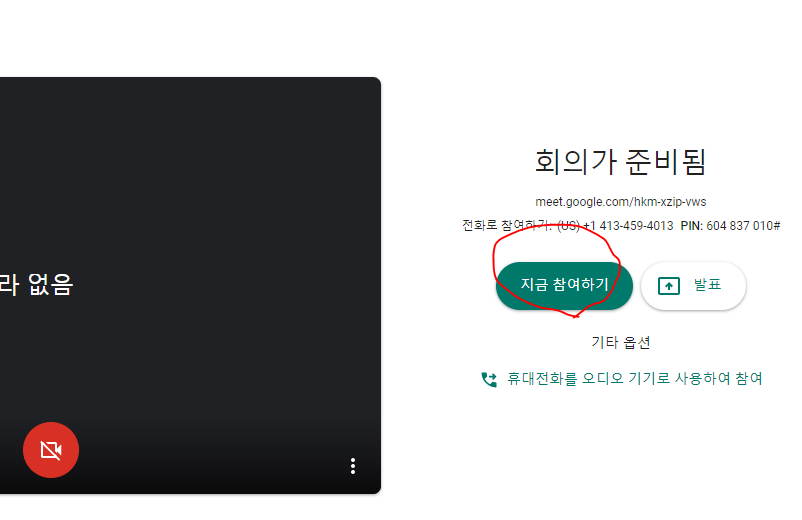
준비가 되셨으면 '지금 참여하기'버튼을 누르시면 됩니다.
그러면 화상회의를 진행할 준비가 완료된 것이죠.
그 다음 지금 진행되고 있는 화상회의를 녹화하고 싶으시다면


위와 같이 오른쪽 하단의 점 버튼을 클릭하시면
'회의 녹화 시작'이라는 버튼이 있습니다.
클릭하시면 몇 초 후부터 바로 녹화가 진행됩니다.
회의 진행자의 얼굴과 목소리가 들어간 녹화이죠!

여기에 혹시 PPT나 자료를 보여주면서 회의를 진행, 녹화하고 싶다면
발표시작-> 창을 클릭하시면
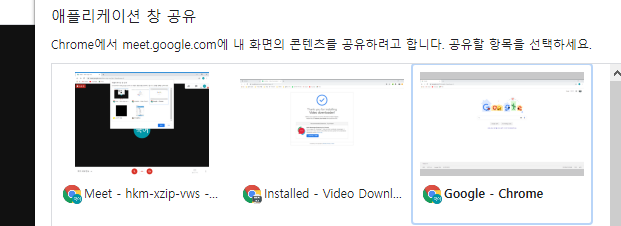
이렇게 지금 컴퓨터에 실행되고 있는 창이 됩니다.
이 중 화면에 드러내고 싶은 부분을 클릭하시고
공유함을 누르시면
다른 참여자 혹은 녹화 파일에 공유가 됩니다.
(화면상에는 본인의 얼굴이 나오지 않지만
녹화를 해 보시면 본인의 얼굴과 화면이 함께 나옵니다^^)

녹화를 종료하시려면
처음과 같이 오른쪽 하단 버튼을 누르시고
녹화 정지 버튼을 누르시면 됩니다.
그러면 자동으로 구글 드라이므에
meet recording이라는 폴더가 설정되고
자동으로 저장되게 됩니다.
일일이 영상을 따로 촬영을 하지않아도
실시간으로 진행되는 회의 영상을 녹화기능을 이용하시면
또 다른 편리함을 있으실 것 같습니다!^^
궁금하신 점은 댓글 남겨주세요!
댓글